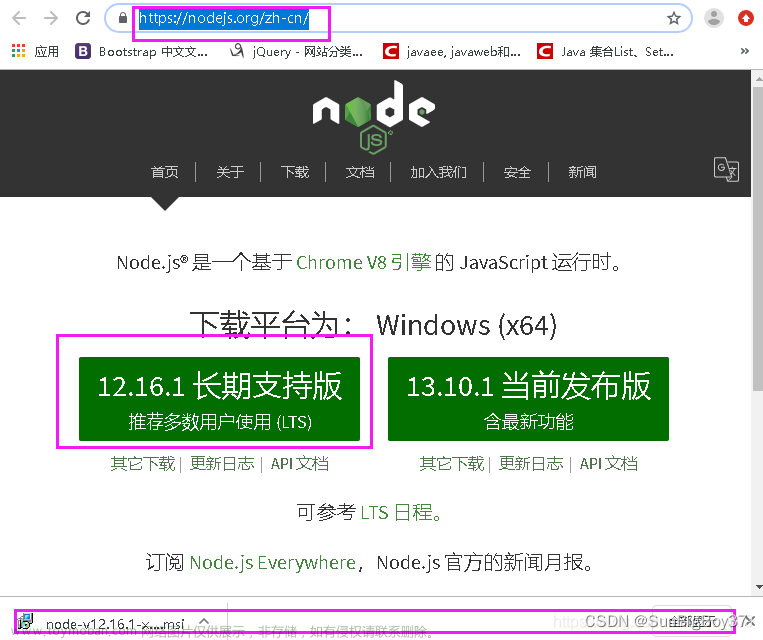一、安装node.js
1、在想安装的位置创建一个Node文件夹(不要有空格)
2、直接在官网下载进行安装
二、配置环境
1、在node.js安装目录下新建两个文件夹 node_global和node_cache
2、在C盘找到cmd.exe,以管理员身份运行
npm config set prefix "D:\xx\nodejs\node_global"
npm config set cache "D:\xx\nodejs\node_cache"
3、配置环境变量:“环境变量” -> “系统变量”:新建一个变量名为 “NODE_PATH”, 值为“D:\xx\nodejs\node_modules\”
“环境变量” -> “用户变量”:编辑用户变量里的Path,将相应npm的路径(“C:\Users\用户名\AppData\Roaming\npm”)改为:“D:\xx\nodejs\node_global”
4、安装yarn
npm install -g yarn
5、配置环境
在node.js安装目录下新建两个文件夹 yarn_global和yarn_cache
yarn config set global-folder "D:\xx\nodejs\yarn_global"
yarn config set cache-folder "D:\xx\nodejs\yarn_cache"
6、查看相关路径,如果都在D:\xx...,则正确
查看当前npm包的全局安装路径
npm prefix -g
查看 yarn 全局bin位置
yarn global bin
查看 yarn 全局安装位置
yarn global dir
查看 yarn 全局cache位置
yarn cache dir
7、设置权限
将node.js里面的node_global和node_cache,yarn_global和yarn_cache,node_modules,包括node.js自身,都设置为最高权限。文章来源:https://www.toymoban.com/news/detail-443282.html
 文章来源地址https://www.toymoban.com/news/detail-443282.html
文章来源地址https://www.toymoban.com/news/detail-443282.html
到了这里,关于成功修改yarn的安装路径并配置环境的文章就介绍完了。如果您还想了解更多内容,请在右上角搜索TOY模板网以前的文章或继续浏览下面的相关文章,希望大家以后多多支持TOY模板网!